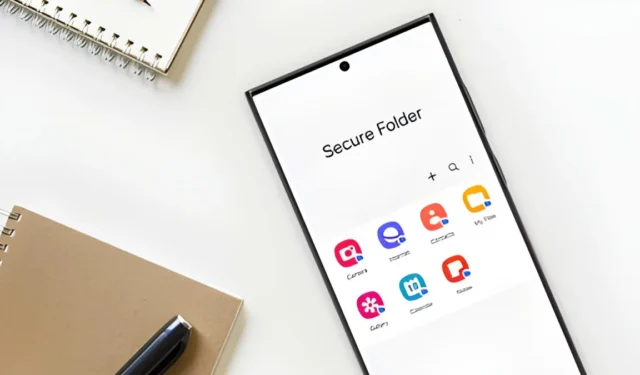
Vous comptez sur le dossier sécurisé de Samsung pour garder vos secrets secrets sur votre téléphone Galaxy ? Le dossier sécurisé offre un espace privé et crypté pour vos photos, vidéos, fichiers et même applications. Cependant, il n’est pas infaillible et, avec quelques efforts, d’autres personnes pourraient toujours potentiellement accéder à vos fichiers cachés. Ne vous inquiétez pas, nous allons partager avec vous quelques moyens sûrs de rendre votre dossier sécurisé plus sécurisé et de protéger vos informations des regards indiscrets.
1. Désactiver le décryptage automatique des données après le redémarrage
Par défaut, votre téléphone déchiffre automatiquement le contenu du dossier sécurisé lorsqu’il redémarre. Ne vous inquiétez pas, le dossier lui-même est toujours protégé par un mot de passe, mais les applications et les données qu’il contient sont déchiffrées. Cela signifie que vous pouvez y accéder rapidement une fois que vous avez déverrouillé votre téléphone et saisi vos identifiants de dossier sécurisé.
Cependant, cette fonction est légèrement moins sécurisée, car le processus de décryptage se déroule automatiquement en arrière-plan. Si vous êtes la seule personne à utiliser votre téléphone, cela peut être pratique. Cependant, si vous craignez que quelqu’un d’autre accède à ces fichiers, il est préférable de désactiver cette fonction.
Voici comment procéder :
- Ouvrez le Dossier sécurisé et appuyez sur le menu à trois points > Paramètres .
- Appuyez sur Autres paramètres de sécurité .
- Désactiver le décryptage automatique des données .
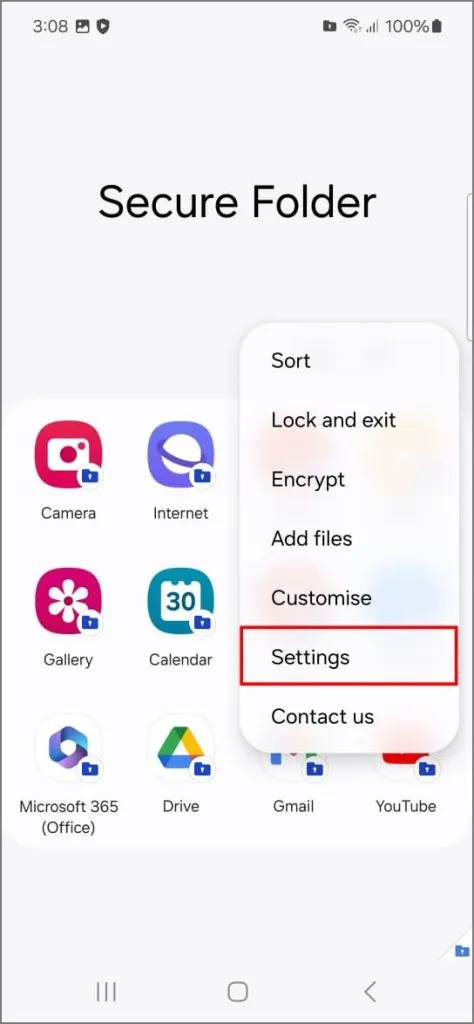
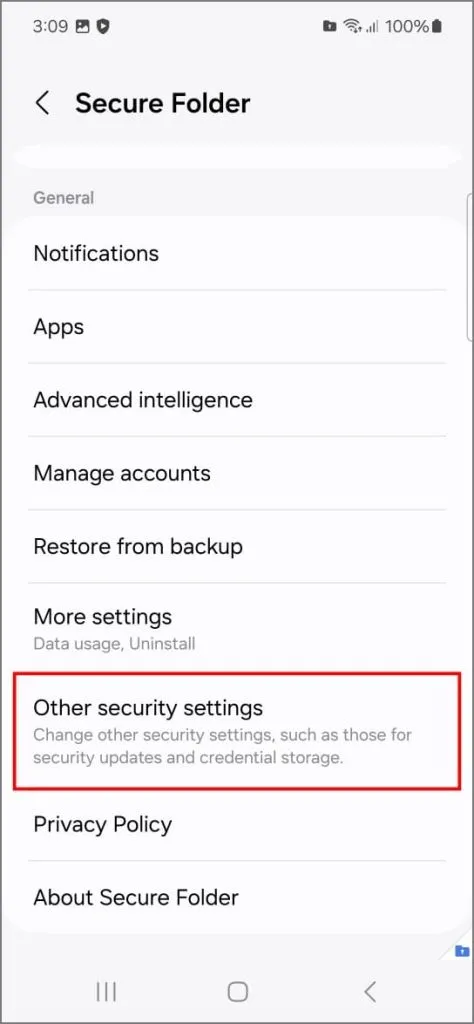
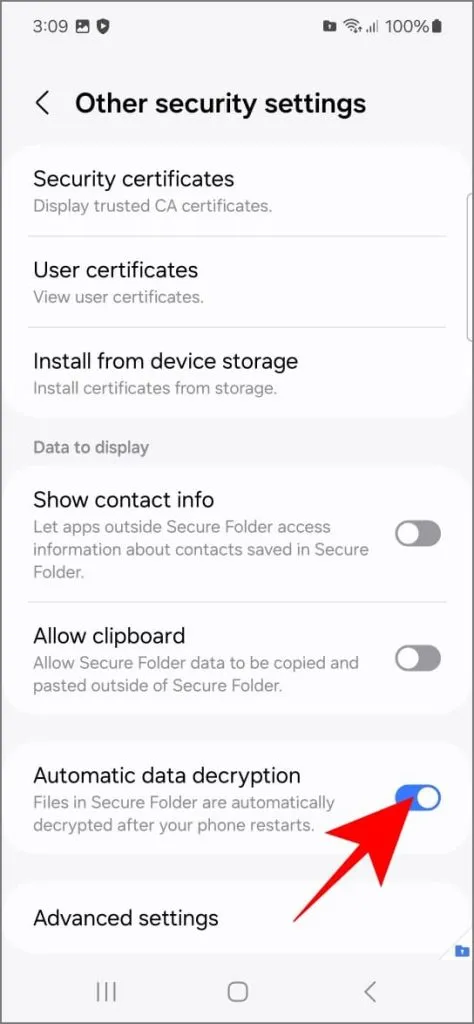
Pendant que vous y êtes, désactivez l’option Autoriser le presse-papiers . Cela vous empêche (ou empêche quelqu’un d’autre) de copier accidentellement des messages sensibles ou des liens Web à partir du dossier sécurisé.
2. Réinitialisation du bloc via le compte Samsung
Samsung vous permet de réinitialiser votre mot de passe Secure Folder à l’aide des informations de votre compte Samsung, mais cela peut être risqué si quelqu’un compromet votre compte. Par exemple, si votre compte de messagerie est compromis, le pirate essaie de réinitialiser le mot de passe de votre compte Samsung. Après cela, réinitialisez votre mot de passe Secure Folder pour accéder à toutes vos informations cachées.
La désactivation de cette option de réinitialisation empêche les pirates d’exploiter un compte Samsung compromis pour pénétrer dans votre dossier sécurisé :
- Ouvrez le dossier sécurisé, appuyez sur les trois points et choisissez Paramètres .
- Appuyez sur Type de verrouillage (vous devrez saisir votre code de sécurité actuel).
- Désactiver la réinitialisation avec le compte Samsung .
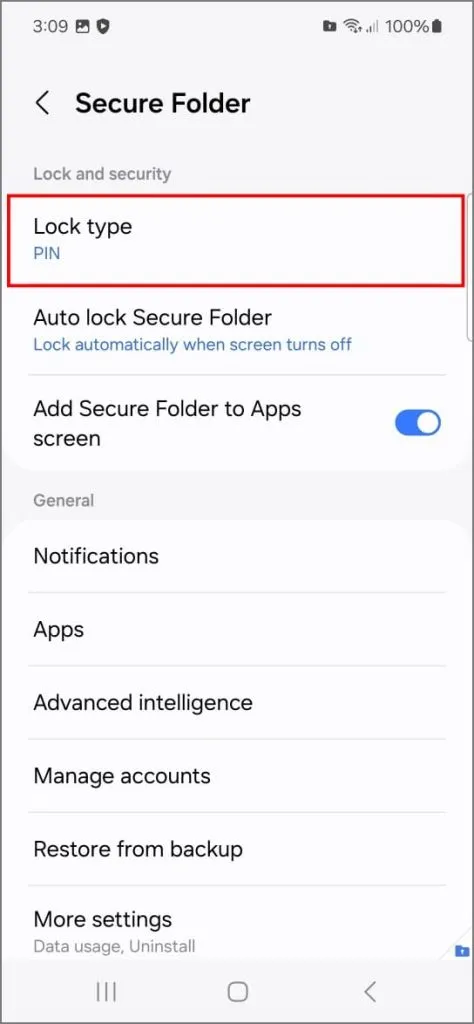
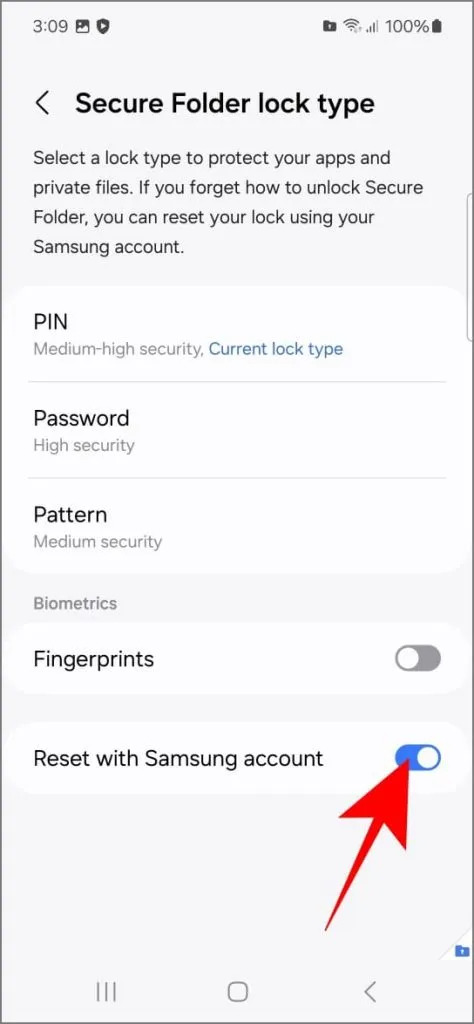
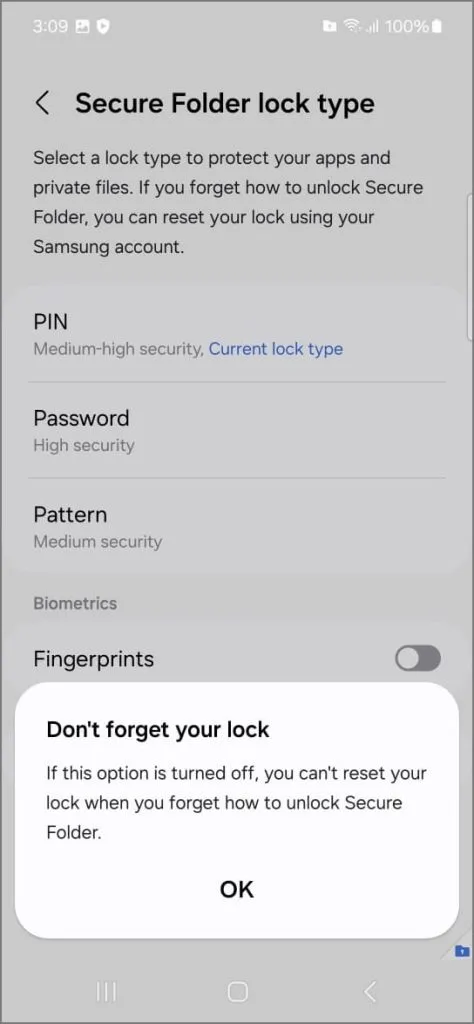
Je vous recommande également de désactiver l’option Empreinte digitale. Bien que pratique, les empreintes digitales peuvent être utilisées sans votre consentement lorsque vous dormez ou êtes inconscient. L’utilisation d’un code PIN, d’un modèle ou d’un mot de passe fort garantit que vous seul avez accès à vos données les plus sensibles.
3. Verrouillage automatique du dossier sécurisé instantanément
Secure Folder est conçu pour se verrouiller automatiquement lorsque votre écran s’éteint, mais une faille de sécurité potentielle existe si vous fermez l’application manuellement. Par exemple, après avoir montré une vidéo amusante à un ami sur votre téléphone, vous fermez rapidement Secure Folder et lui passez le téléphone. Il pourrait le rouvrir accidentellement et voir vos photos cachées avant que le verrouillage automatique ne s’enclenche.
L’activation du paramètre de verrouillage instantané empêchera que cela se produise :
- Dans les paramètres du dossier sécurisé , appuyez sur Verrouillage automatique du dossier sécurisé .
- Choisissez Chaque fois que je quitte une application .
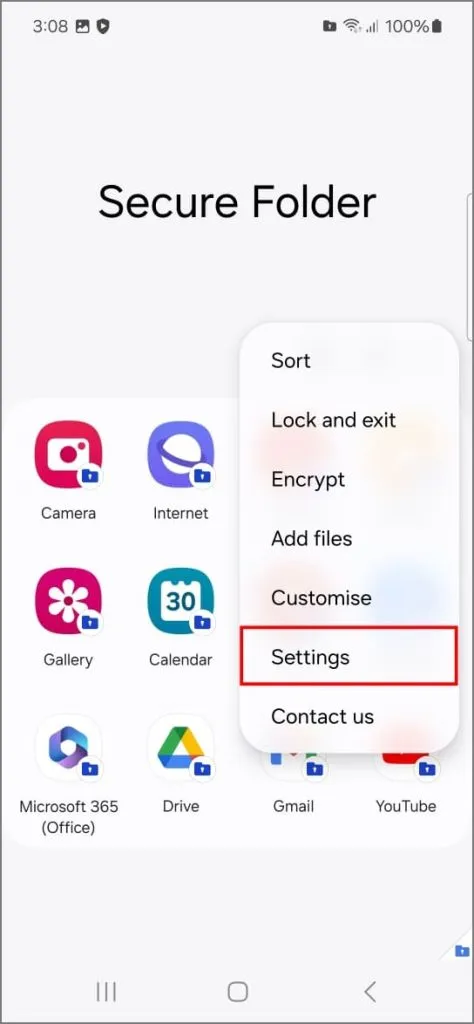
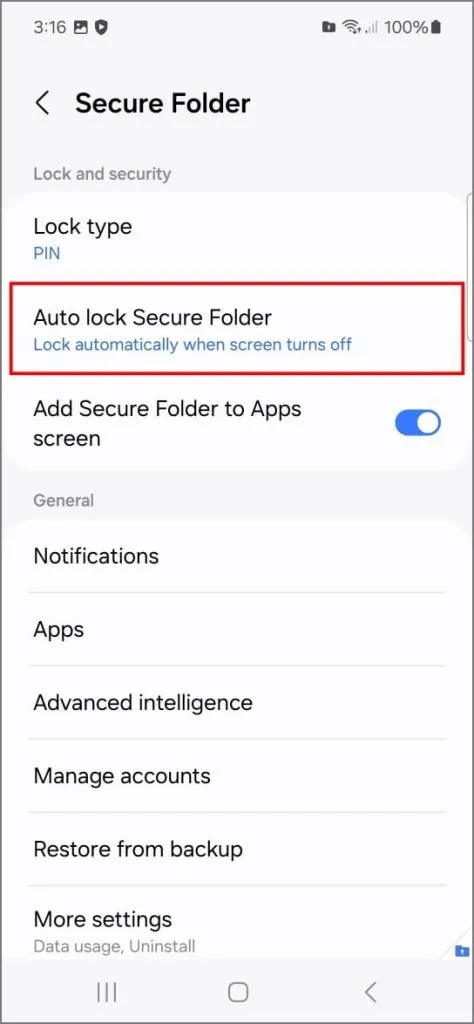
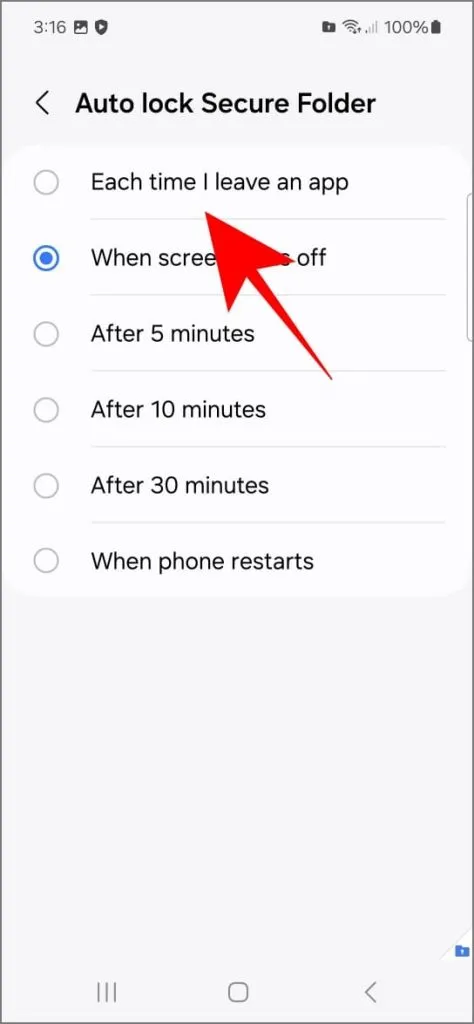
Ce paramètre masque également les aperçus du dossier sécurisé dans votre liste d’applications récentes. Cela signifie que le contenu du dossier sécurisé ne sera pas visible, même si quelqu’un ouvre votre liste d’applications récentes.
4. Masquer le dossier sécurisé de l’écran d’accueil et de l’écran des applications
Lorsque le dossier sécurisé est ouvert sur l’écran de votre téléphone, il ressemble à un panneau lumineux indiquant : « Hé, j’ai des secrets ici ! » Si un collègue ou une autre personne emprunte votre téléphone pour passer un appel, cette personne peut voir l’icône du dossier sécurisé. La curiosité pourrait l’emporter.
Si vous ne voulez pas que des personnes indiscrètes viennent fouiner dans votre ordinateur, vous pouvez facilement masquer le dossier sécurisé de votre écran d’accueil. Voici comment procéder :
- Dans les paramètres du dossier sécurisé, désactivez Ajouter un dossier sécurisé à l’écran des applications .
- Appuyez sur Masquer lorsque l’invite « Masquer le dossier sécurisé ? » s’affiche.
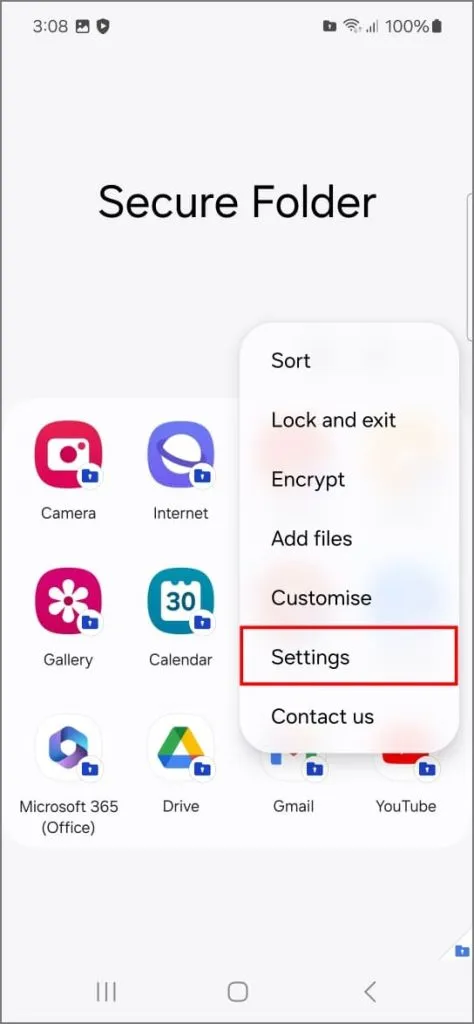
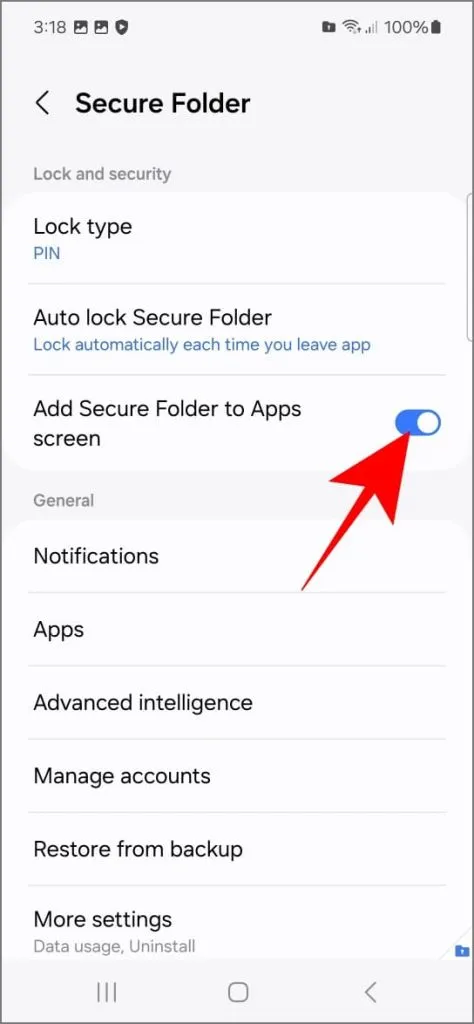
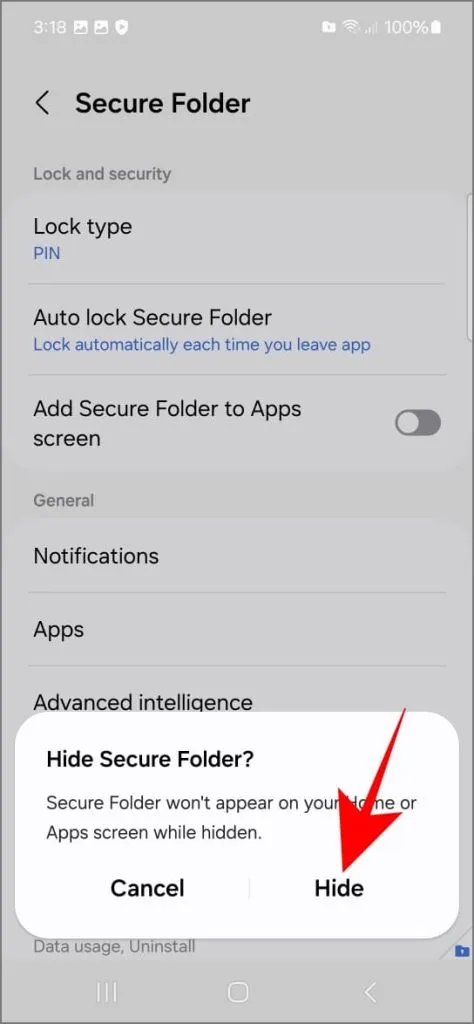
Après cela, vous pouvez accéder au dossier sécurisé via Paramètres > Sécurité et confidentialité > Autres paramètres de sécurité > Dossier sécurisé . Il fonctionnera de la même manière qu’avant ; vous devrez y accéder à partir de là plutôt que du tiroir d’applications ou de l’écran d’accueil.
5. Déguiser le dossier sécurisé
Il peut être très pénible de fouiller dans les paramètres de votre téléphone pour accéder à votre dossier sécurisé à chaque fois. Mais si le cacher complètement n’est pas votre truc, il existe une autre option : vous pouvez modifier son nom et son icône pour qu’il ressemble à une application qui se fond parmi vos autres applications.
Quelqu’un qui fouine dans votre téléphone n’hésiterait pas à ouvrir un outil appelé Dossier sécurisé, mais il pourrait hésiter à ouvrir une calculatrice apparemment inoffensive.
Voici comment modifier le nom et l’icône :
- Appuyez sur le menu à trois points dans Dossier sécurisé et choisissez Personnaliser .
- Modifiez le nom et l’icône par quelque chose de moins suspect (par exemple, « Calculatrice », « Utilitaires »).
- Appuyez sur Appliquer pour enregistrer.
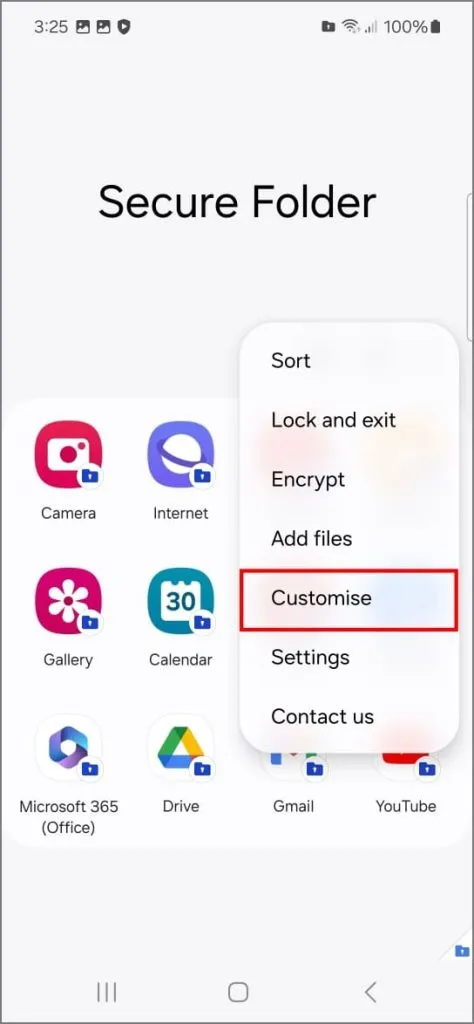
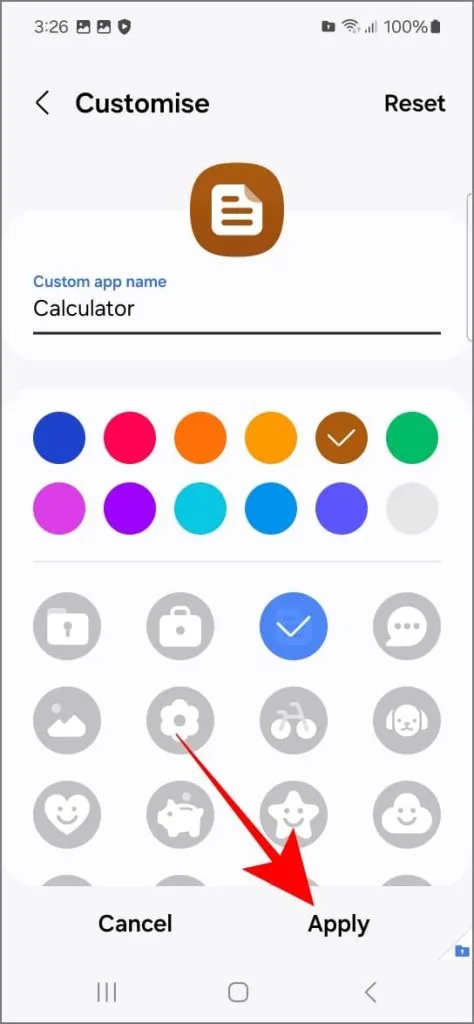
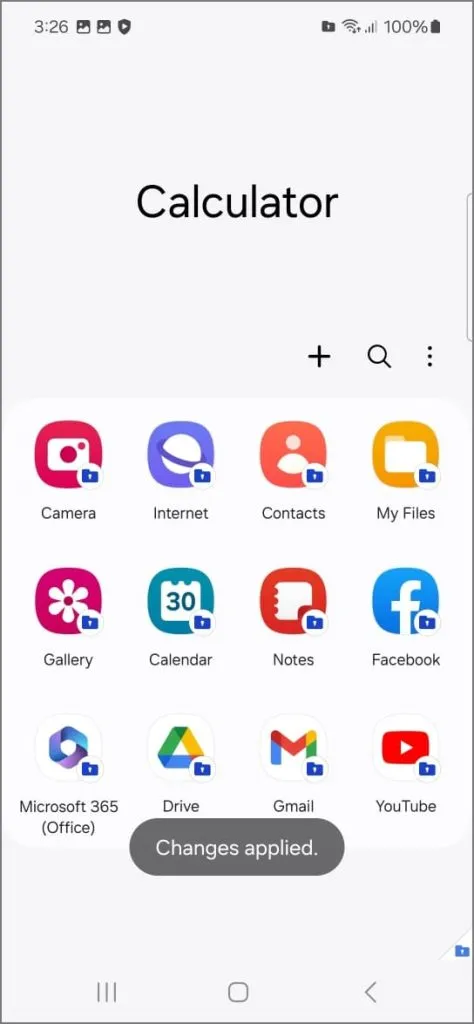
6. Masquer les applications dans le dossier sécurisé
Vous pouvez masquer des applications dans le dossier sécurisé. Ainsi, si vous devez montrer à quelqu’un des photos ou d’autres données dans le dossier sécurisé, vous pouvez vous assurer qu’il ne verra pas les applications spécifiques que vous avez également masquées à cet endroit.
Pour masquer les applications :
- Ouvrez le dossier sécurisé.
- Appuyez longuement sur l’application que vous souhaitez masquer et choisissez Sélectionner .
- Sélectionnez toutes les applications que vous souhaitez masquer.
- Appuyez sur Masquer dans le coin inférieur droit.
- Une fenêtre contextuelle de confirmation apparaîtra – appuyez à nouveau sur Masquer .
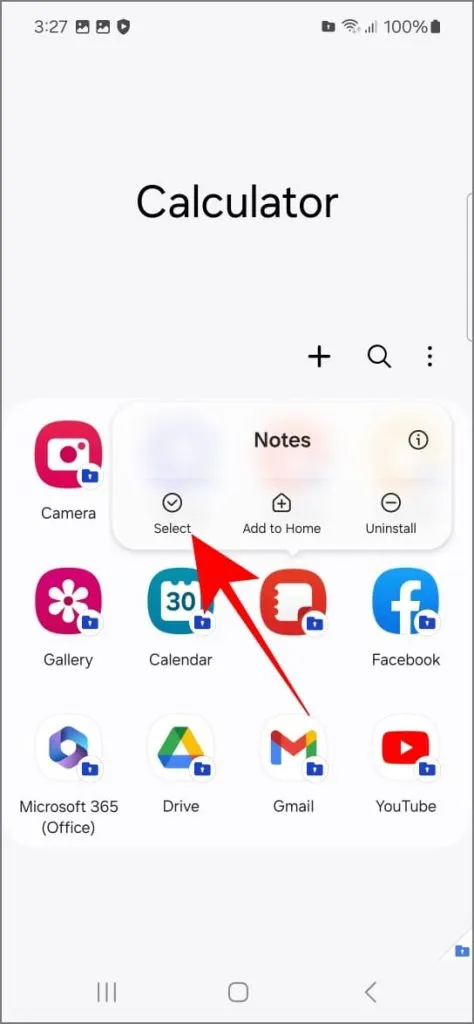
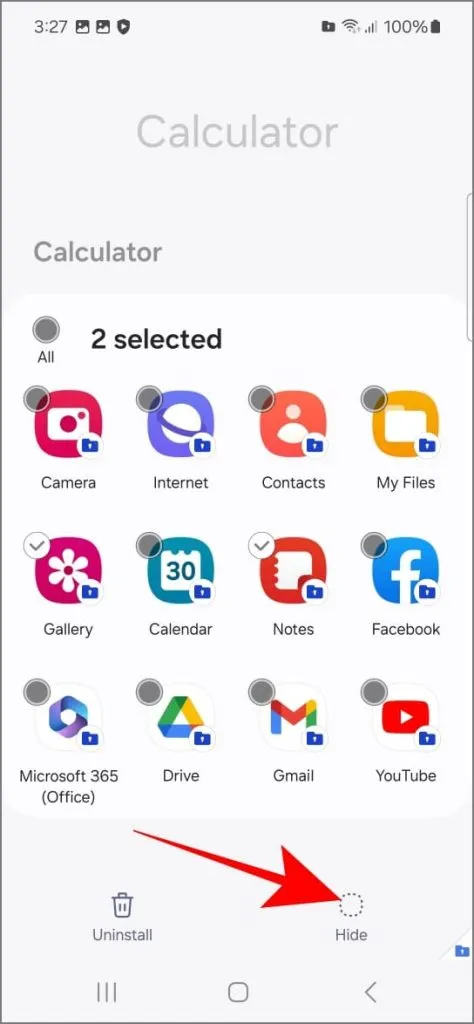
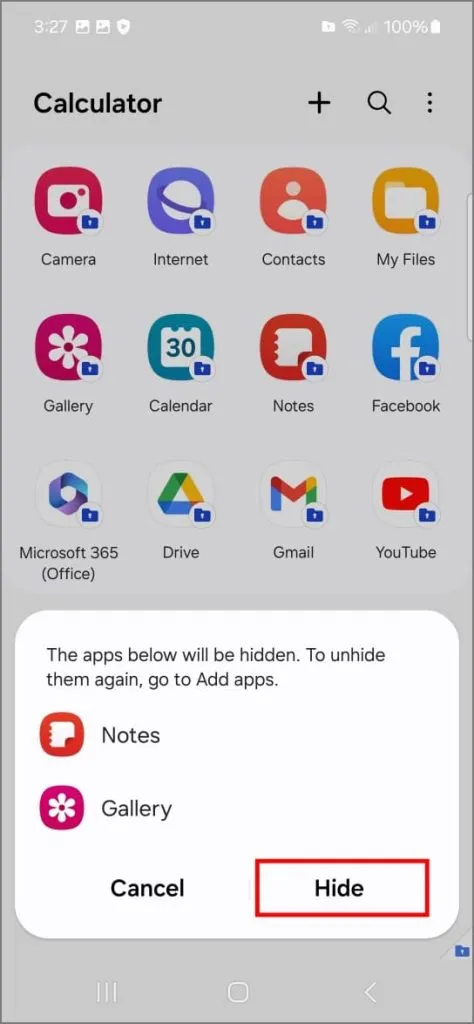
Pour accéder aux applications cachées :
- Appuyez sur l’icône « + » dans le dossier sécurisé.
- Faites défiler vers le bas. Vous trouverez la section Applications cachées dans le dossier sécurisé .
- Pour les afficher, sélectionnez les applications souhaitées et appuyez sur Ajouter . Elles reviendront dans la vue principale.
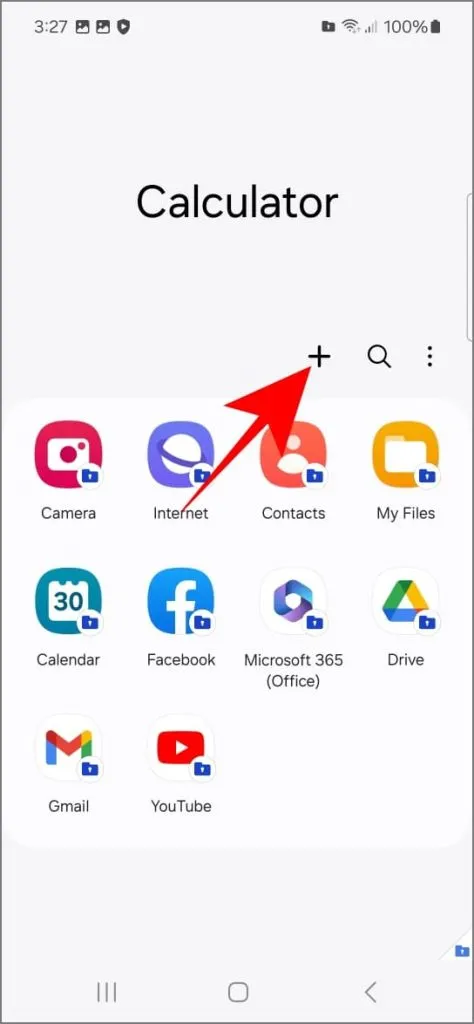
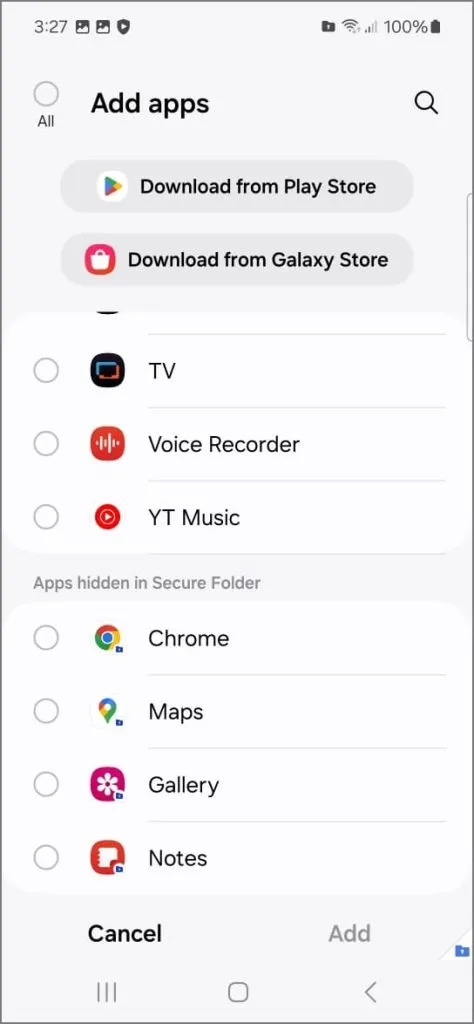
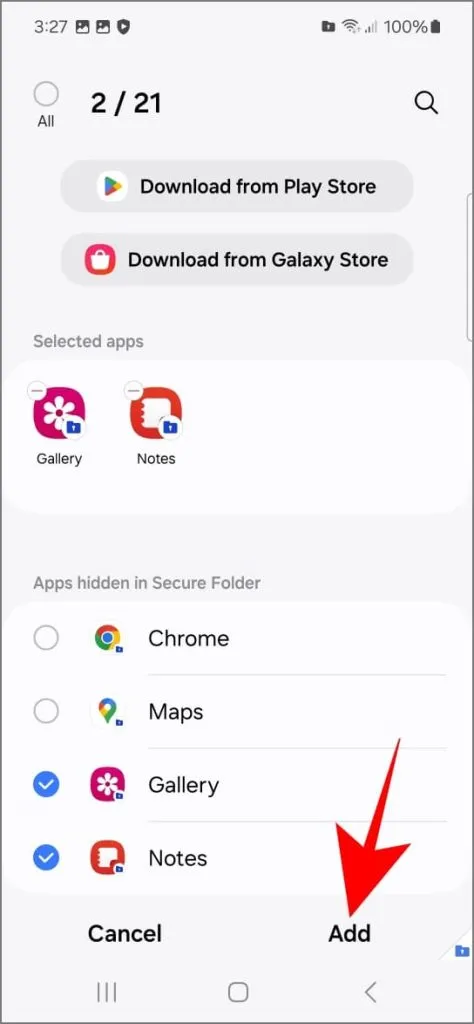
Protégez vos données
Bien que Secure Folder soit assez solide, vous pouvez le rendre pratiquement inviolable en désactivant des fonctionnalités telles que le décryptage automatique et la réinitialisation du blocage via le compte Samsung. Nous avons également abordé quelques conseils pratiques pour protéger vos données des amis, de la famille, des collègues ou de toute autre personne susceptible d’être intéressée par vos données privées. Alors n’hésitez plus, verrouillez votre dossier sécurisé et soyez tranquille en sachant que vos secrets sont en sécurité.


Laisser un commentaire